액션캠을 구입하고서 여러 테스트를 거치고 오즈모 액션4에 정착했는데요 아직 한가지 아쉬운점이 있었으니 그것은 바로 인스타360에이스 프로에는 있었던 애플워치와의 연동이었습니다.

에이스프로 x 애플워치
에이스 프로의 경우 애플워치에 에이스프로 어플을 설치하고 앱을 실행하여 애플워치 앱으로 영상촬영을 시작하면 그 부분 영상에는 애플워치의 gps 데이터가 저장이되어 촬영되게 됩니다.
- 애플워치 > 앱 설치 > 애플워치에서 앱 실행 후 촬영 버튼 누름
촬영을 다 하고 스마트폰과 에이스프로를 연결해서 촬영한 영상에 바로 애플워치의 gps 데이터 정보가 나오기 때문에 바로 속도 등의 표시를 할 수 있습니다.
오즈모 액션4 x 애플워치

오즈모액션4의 경우 잘 되지 않았었는데 이번에 오즈모 액션5가 출시되면서 앱 업데이트가 한 번 있었는데 그 후에 애플워치 데이터를 촬영한 영상에 입힐 수 있었습니다 야호!
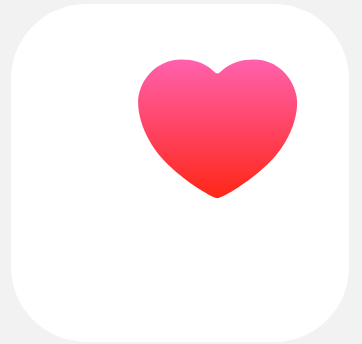
애플워치 gps 데이터 적용하는 조건
- 아이폰에 애플워치 앱과 건강앱이 설치되어 있어야 함.
- 정확히는 애플워치에서 아이폰의 건강 앱에 공유되는 데이터를 오즈모 액션4에서 가져와서 사용하는 방식임.
건강앱 데이터 가져오기
그럼 바로 오즈모 액션4로 촬영한 영상에 애플워치를 통해 얻은 gps 데이터를 가져와보겠습니다.
1. Mimo 앱 연결
스마트폰에서 DJI Mimo 앱을 실행해주시고 액션4와 연결해주세요
2. 동영상 선택
gps 속도계를 입히고 싶은 영상을 선택해주세요
3. 대시보드 선택
영상에 속도계를 적용하기 위해 하단 메뉴에서 오른쪽으로 스크롤해 대시보드 메뉴를 선택해주세요
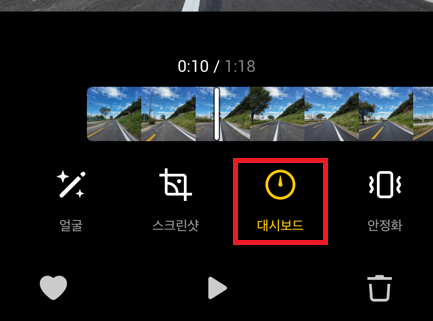
4. 데이터 가져오기
데이터 가져오기 선택!

5. Apple 건강 메뉴 선택

6. 건강데이터 모두 허용
처음 건강앱에서 데이터를 가져올 경우에는 접근 허용을 해주어야 합니다.

7. 속도 데이터 입히기
gps 정보를 가져오게 되면 이제는 아래 처럼 대시보드에 속도라는 메뉴가 생깁니다.
하나 하나 원하는 데이터만 화면에 입힐 수 있습니다.
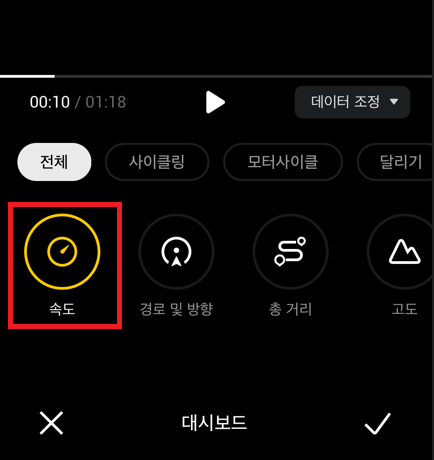
아래 이미지처럼 사이클링이라는 특정한 메뉴를 선택해 원터치로 대시보드를 풀세팅 하실 수도 있습니다.
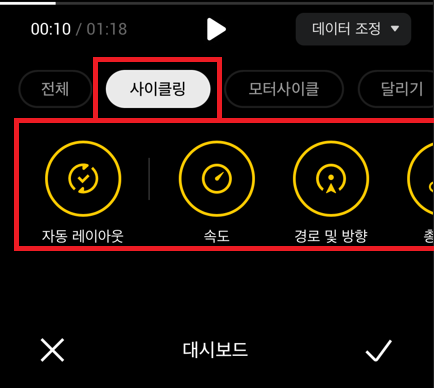
※주의사항
대시보드 적용하기 전에 해당 영상을 다운로드 해놓기를 권장합니다. 아마도 대시보드 입히다가 영상이 잘못될 수도 있나봅니다.
이제 애플워치 있는 사람들은 GPS리모컨이 없어도 이렇게 쉽게 영상에 가민데이터를 입힐 수 있습니다. 가민이라고 장비가 있는 것 같은데 엄청 비싼 것 같더군요. 그런데 이런 스마트 워치로 쉽게 gps데이터를 입힐 수 있으니 참 좋은 것 같습니다!! 개이득인 기분
마지막으로 이렇게 편집한 영상을 다운받아보면!!!
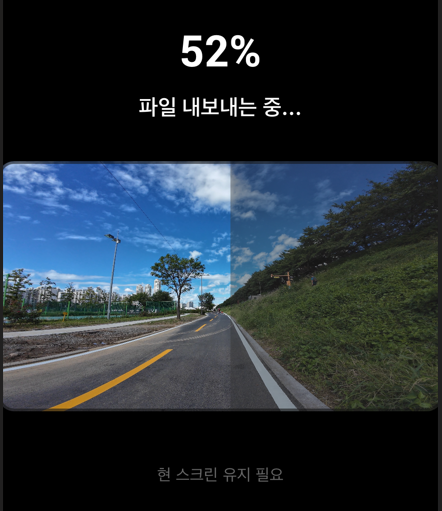
단순 다운로드 보다는 조금 더 시간이 걸리네요...
.
.
.
결과물 쫘라란~

영상 올리기가 쉽지 않아서 캡쳐화면으로 대체해봅니다 🥲
자전거 타면서 멋진 뷰를 액션캠에 담아보려고 액션캠에 입문했는데 속도계까지 적용할 수 있으니 더 재밌네요 그럼 앞으로는 오즈모 액션4,5 이용자분들 중 애플워치 있는 분들은 추가적인 재미를 느껴보시길 바랍니다!!
'리뷰 > IT·전자' 카테고리의 다른 글
| 요아이 스마트 체중계 3개월 사용 후기(고장남) (2) | 2025.04.13 |
|---|---|
| 오즈모 액션4 미니 확장 로드 리뷰(장단점) (0) | 2024.09.21 |
| 오즈모 액션4 vs 인스타 360 에이스 프로 화질 비교! (+ 유튜브에서 알려주지 않은 화질, 화각, 안정성, 완성도) (1) | 2024.09.14 |
| DJI 오즈모 액션4 호환 배터리 + 배터리 충전 케이스 리뷰 (4) | 2024.09.04 |
| ASRock DeskMini X300 애즈락 미니피씨 조립 방법 (0) | 2023.10.22 |